
Michael Cain
0
4391
445
Dakle, kupili ste novi Mac ... što sad? Vrijeme je da se to postavi i bude spremno za rock. Uglavnom, sve što trebate je spremno za rad. No, nekoliko je stvari koje biste trebali učiniti prije nego što počnete redovito koristiti Mac.
Iako su svi ovi zadaci opcionalni, preporučujemo vam da ih sve provedete kako biste maksimalno iskoristili svoje novo računalo. Počet ćemo s osnovama, a pretpostavimo da je ovo vaš prvi Mac.
Ako zamjenjujete stariji Mac, vjerojatno ćete želite vratiti sigurnosne kopije vremenskog stroja i nastaviti kao što ste bili. Kako vratiti podatke iz sigurnosnih kopija vremenskog stroja Kako vratiti podatke iz sigurnosnih kopija vremenskog stroja Stvarno je jednostavno postaviti vremenski stroj , softver za sigurnosno kopiranje koji dolazi sa svakim Mac računarom - ali kako vratiti datoteke kada stvari pođu po zlu? .
Podesite pomicanje
Jedna od najčudnijih stvari o Macs 8 Mac OS X annoyances (da, postoje!) Riješena 8 Mac OS X annoyances (da, postoje!) Riješena Mac OS X računala vrlo su model jednostavnosti i upotrebljivosti. je Appleova “prirodno pomicanje” značajka. U većini slučajeva traka za pomicanje prati vaše prste na ploči za pomicanje ili kotačić za pomicanje miša. S prirodnim pomicanjem, obrnuto je: the stranica slijedi vaše pomicanje. To je upravo suprotno od onoga što očekujete. To oponaša pomicanje na pametnom telefonu, ali na računalu se može osjećati čudno.
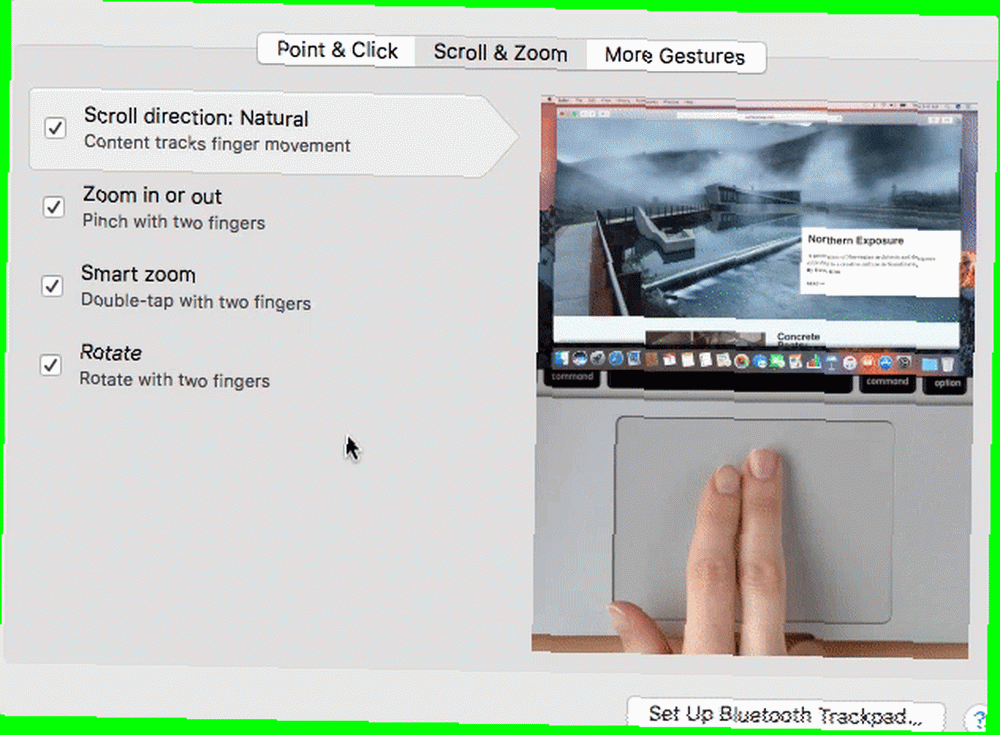
Ako želite to promijeniti, idite na Appleov izbornik zatim u gornjem lijevom kutu zaslona pritisnite Postavke sustava i trackpad. U Pomaknite se i zumirajte odjeljak, poništite odabir “Smjer pomicanja: prirodno” da zaustavim ovo na Macbook-u. U Postavke sustava okno, odaberite Miš i poništite odabir da biste bili sigurni da se kotačić pomiče ponaša kako želite.
Sad kad smo to postavili, možemo ući u matice i vijke kako bi sve ostalo bilo spremno.
Pokrenite ažuriranja
Vjerojatno ćete to zatražiti kad prvi put pokrenete svoj Mac, ali ne boli dvostruku provjeru. Kliknite gumb Appleov izbornik u gornjem lijevom kutu zaslona, a zatim kliknite Trgovina aplikacijama. U nadopune u dijelu prozora koji će se pojaviti, vidjet ćete značku s brojem ako postoje neka ažuriranja koja još niste pokrenuli.
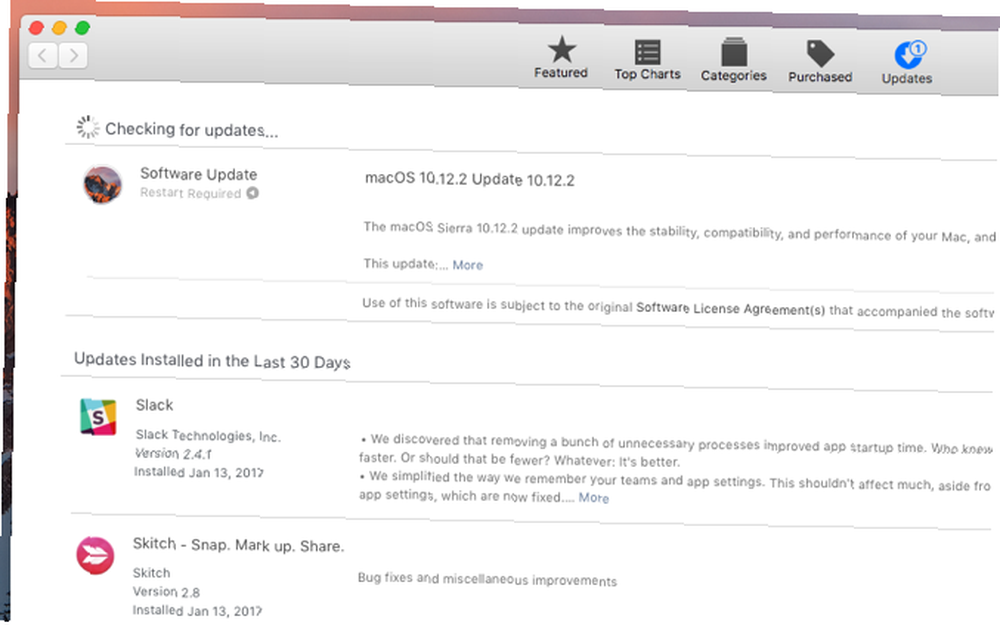
Zašto biste trebali odmah pokrenuti ažuriranje? Ako imate iza verzije macOS-a, nećete dobiti sve najbolje značajke koje može ponuditi. Sigurnosne zakrpe, ispravke programskih pogrešaka i druga mala ažuriranja dolaze u paketu s ažuriranjima sustava. Najbolje je pokrenuti ta ažuriranja čim ih vidite.
Ako želite to učiniti automatski, idite na Appleov izbornik, zatim odaberite Postavke sustava i Trgovina aplikacijama. Odaberite vrste ažuriranja koje želite automatski preuzeti i instalirati.
Postavljanje sigurnosnih kopija
Trebate sigurnosno kopirati računalo. To može izgledati kao gnjavaža, a možda mislite da nemate ništa zamjenjivo, ali vjerujte mi. Čak i ako ste upravo kupili novo računalo i umetnuli glazbu na njega, opet sve to predstavlja bol nakon što vaš SSD pogon ne uspije. 5 Znakovi upozorenja Tvoj SSD će se pokvariti i pokvariti 5 Znakovi upozorenja Vaš SSD se sprema Kvar i kvar Ne brinete li da će se vaš SSD pokvariti i pokvariti te preuzeti sve svoje podatke? Potražite ove znakove upozorenja. .
Ako koristite svoj Mac za pohranjivanje radnih dokumenata, fotografija ili bilo čega drugog važnog, bit ćete sigurni da se sigurnosne kopije pokreću..
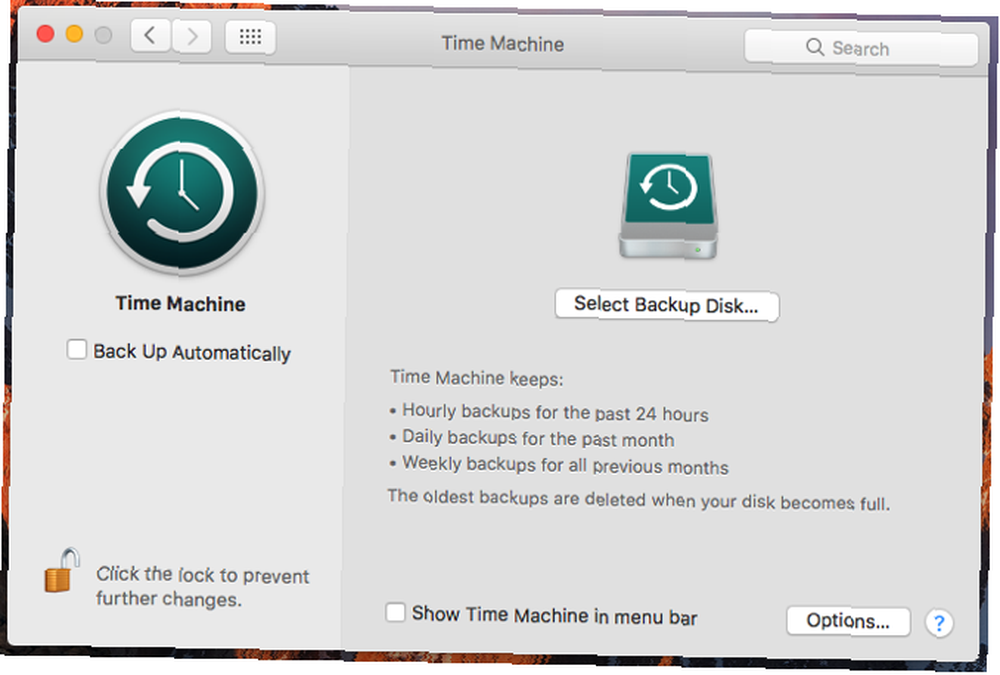
Vaš Mac dolazi s jednostavnim sigurnosnim kopijama rješenjem, particijom Time Machine & Koristite svoj tvrdi disk Time Time Machine za pohranjivanje datoteka Previše particije i korištenje tvrdog diska Time Machine Za pohranu datoteka previše ako je tvrdi disk vašeg Maca mali i vaš tvrdi disk Time Machine je velik , ovaj pogon može biti vrijedno koristiti i za sigurnosne kopije i za pohranu. , što će biti dovoljno za većinu korisnika. Postoji mnoštvo lokalnih sigurnosnih kopija 5 lokalnih Mac sigurnosnih kopija rješenja koja nisu vremenski stroj 5 lokalnih Mac sigurnosnih kopija rješenja koja nisu vremenski stroj Postoji mnogo opcija za izradu sigurnosnih kopija Mac vani, a mnoge od njih imaju značajke koje Apple ima zadanu aplikaciju sigurnosne kopije. jednostavno se ne mogu natjecati. , i barem isto toliko davatelja sigurnosnih kopija u oblaku. Koristim CrashPlan dugi niz godina i dajem mu svesrdnu preporuku. Jednostavno je postavljanje i nećete ga morati dodirivati godinama osim ako ne morate oporaviti stare datoteke.
Također biste trebali razmotriti sigurnosnu kopiju na najmanje dva mjesta Ultimate trostruko sigurnosno kopiranje rješenje za vaš Mac [Mac OSX] Ultimate trostruko sigurnosno kopiranje rješenje za vaš Mac [Mac OSX] Kao programer ovdje u MakeUseOf i kao neko ko zarađuje cijeli prihod od Ako radim na mreži, fer je reći da su moje računalo i podaci vrlo važni. Savršeno su postavljeni za produktivnost uz ... ... za svaki slučaj!
Konfigurirajte svoju trackpad
Ako ste na Macbooku, trebali biste biti sigurni da se vaš trackpad ponaša onako kako želite. Postoji puno različitih opcija koje možete omogućiti, pa ćemo ih brzo pogledati ovdje. Osnove su u Praćenje> Točka i klik prozor od Postavke sustava.
Ovdje možete omogućiti Force Click ako imate noviji Mac, prilagodite način na koji kliknete desnom tipkom miša (dodirnite s dva prsta ili dodirnite donji kut) i promijenite silu koja je potrebna da kliknete i brzinu praćenja pokazivača.
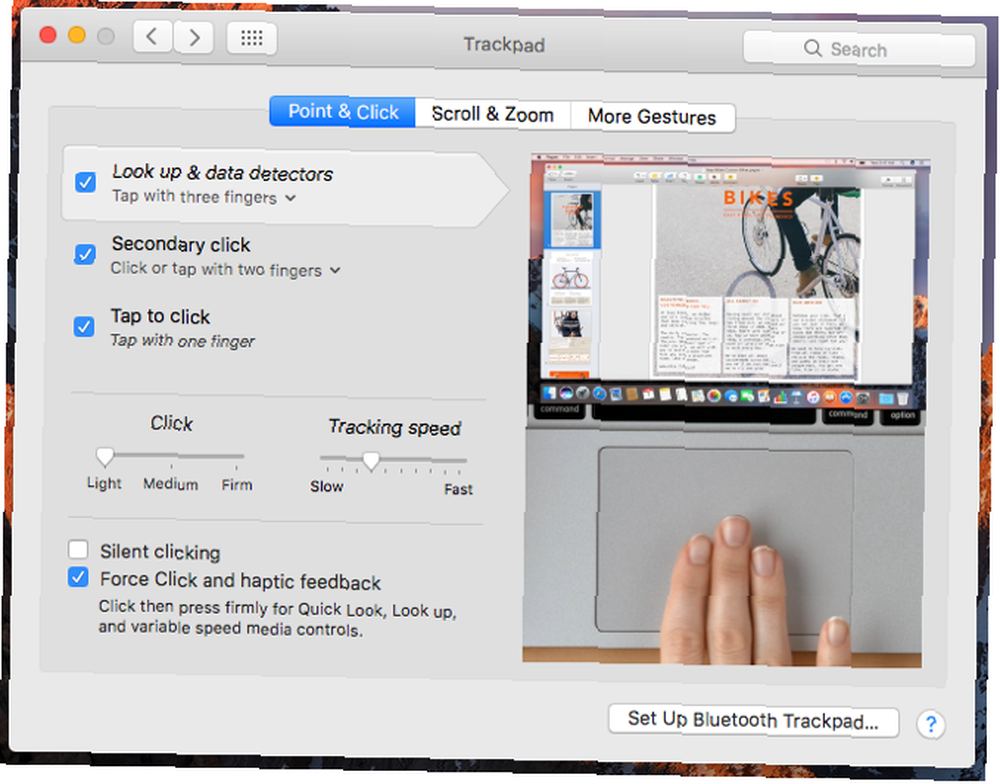
Većina je opcija prilično nerazjašnjeno, a ako nisu, prateći videozapisi jasno će vam objasniti što prilagođavate. Pomaknite se i zumirajte i Još gesta okna vam pružaju mnogo više mogućnosti kako možete komunicirati sa svojim trackpadom. To vam može uštedjeti vrijeme, pa čak i iMacs i Mac profesionalci na radnoj površini imaju koristi od dodavanja dodira osjetljivog na dodir Zašto OS X djeluje bolje s trackpadom Zašto OS X radi bolje s trackpadom Iako se Microsoft fokusirao na unošenje tehnologije zaslona osjetljivog na dodir na radnu površinu, Apple nastavio je optimizirati za tradicionalniji pristup temeljen na pokazivačima. .
Prilagodite ove opcije i moći ćete bolje komunicirati s različitim vrstama datoteka i slika izravno sa svoje trackpad-e. Oni mogu biti vrlo korisni za brže postizanje složenih procesa.
Postavljanje sigurnosti
Bez obzira jeste li imali zaključani zaslon i lozinku u prošlosti, definitivno biste ga trebali postaviti sada. Ako netko makne vaš Mac sa stola u kafiću ili ga ostavite u džepu aviona, ne želite dati onome tko ga pronađe slobodnim pristupom svemu na vašem računalu.
Srećom, dodavanje lozinke vašem računalu je stvarno jednostavno. Čak bi i radna površina trebala biti zaštićena lozinkom.
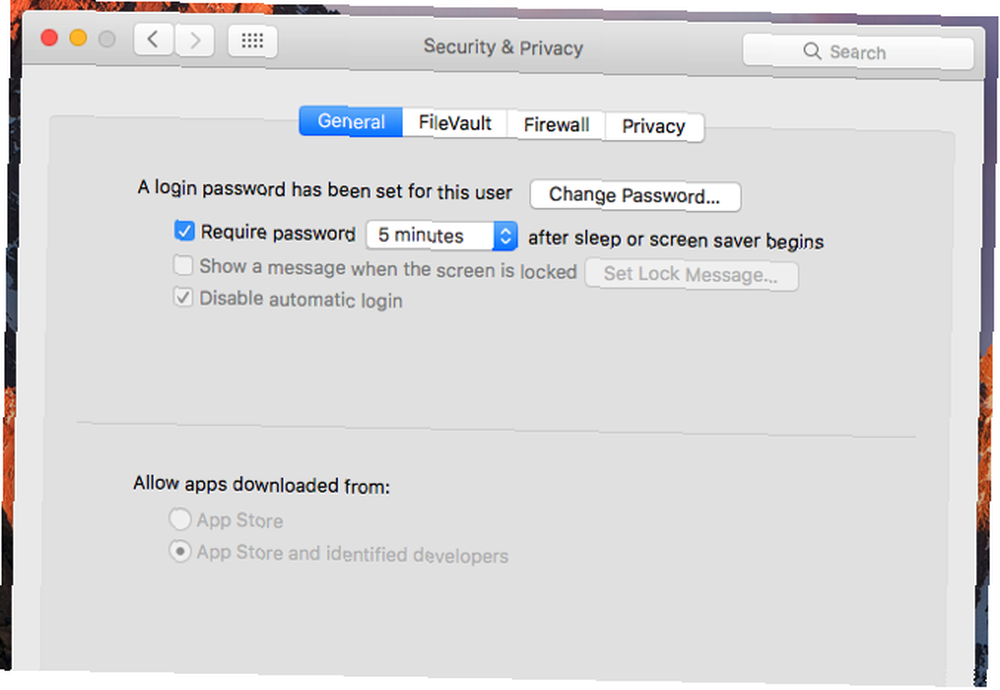
Ići Postavke sustava> Sigurnost i privatnost, i odaberite “Zahtijevajte lozinku 5 minuta nakon što pokrene stanje spavanja ili čuvara zaslona.” Možete promijeniti broj minuta ako želite malo više ili manje vremena. Nakon toga, morat ćete unijeti svoju korisničku lozinku (koju ste postavili prilikom prvog otvaranja računala) kako biste otključali vaš Mac.
Dok ste u Sigurnost i privatnost zaslona, kliknite na firewall i provjerite je li vatrozid također aktiviran.
Sinkronizirajte svoj iPhone ili iPad
Ako imate iPhone ili iPad, morat ćete ga sinkronizirati prije ili kasnije samo kako biste bili sigurni da je sve postavljeno za kada ga želite koristiti. Za najveći dio, to je jednostavno kao priključenje uređaja na računalo i otvaranje iTunes-a. Možda ćete morati unijeti svoj pristupni kôd da biste omogućili sinkronizaciju.
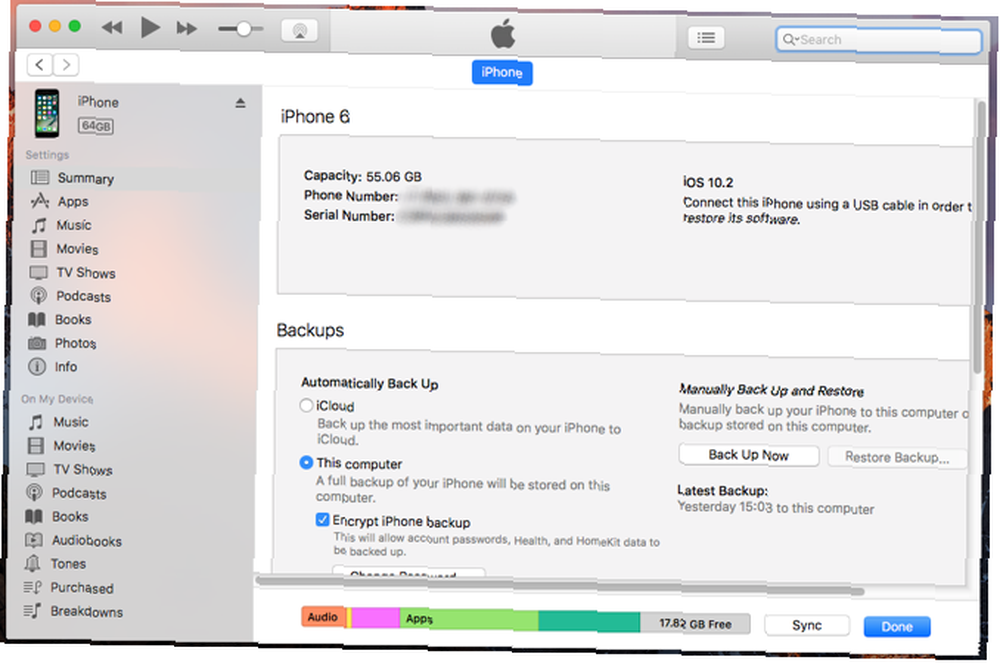
Nakon što se vaš uređaj prikaže u iTunesu, kliknite ikonu u gornjoj traci. Klik “Ovo računalo” pod, ispod “Automatsko sigurnosno kopiranje” sigurnosno kopiranje telefona Kako izraditi sigurnosnu kopiju iPhonea i iPada Kako izraditi sigurnosnu kopiju iPhonea i iPada Što biste učinili da sutra izgubite iPhone? Trebate imati sigurnosni plan, a mi ćemo vam pokazati kako sigurnosno kopirati na iCloud ili iTunes. na vaš novi Mac. Sad pogodi Sinkronizacija ispod. Telefon će se izraditi sigurnosno kopirati i sve ostale datoteke za koje ste iTunesu rekli da se sinkroniziraju bit će prenesene.
Ako želite da se vaš uređaj bežično sinkronizira, ostavite je spojenom i odaberite Sinkronizirajte s ovim iPhoneom (ili iPadom) preko Wi-Fi-ja spustite se dolje u prozoru iTunes.
Dodajte internetske račune
Ovo je neobavezni korak, a hoćete li ga uzeti, ovisi o tome kako želite sinkronizirati Mac i svoje različite internetske račune. Ako želite vidjeti svoj Google kalendar u aplikaciji Kalendar ili vaše LinkedIn kontakte u aplikaciji Kontakti, morat ćete ih dodati u macOS.
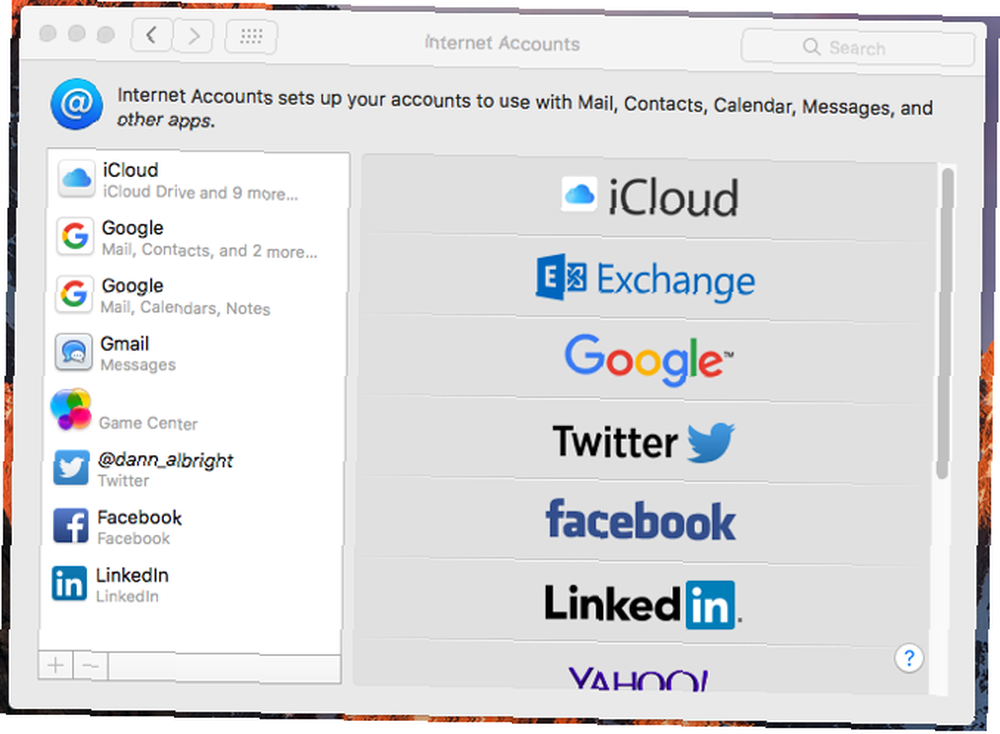
Da biste to učinili, idite na Postavke sustava> Internetski računi. Kliknite vrstu računa koji želite dodati, unesite svoje vjerodajnice i kliknite Sljedeći. Dijaloški okviri će vas provesti kroz postupak. To je uvijek nešto što možete promijeniti kasnije, tako da sada ne brinite previše.
Preuzmite osnovne aplikacije
Sad kad vam je sve ostalo pomalo, vrijeme je da prijeđete na zabavan dio: preuzimanje aplikacija! Mac App Store je sjajno mjesto za početak. Udari Appleov izbornik, zatim odaberite Trgovina aplikacijama i počnite tražiti svoje omiljene aplikacije. Preporučujemo da ove važne aplikacije koje morate instalirati Kupite svoj prvi Mac? Instalirate li ovih 15 aplikacija odmah ste kupili svoj prvi Mac? Instalirajte ovih 15 aplikacija odmah nakon što završite divljenje njegovoj elegantnoj, sjajnoj vanjštini, vrijeme je da se prebacite na posao instaliranja aplikacija na svom potpuno novom Macu. , ali svatko ima svoje sklonosti.
Zgrabite nekoliko igara (iako vjerojatno ne iz App Store-a. Zašto biste trebali izbjegavati kupovinu igara iz Mac App Store-a. Zašto biste trebali izbjegavati kupnju igara iz Mac App Store-a. Mac App Store nema svijeću u istoj trgovini koja koristi Korisnici iPhonea i iPada kako bi pronašli aplikacije, igre i kupnju putem aplikacija.), neki alati za produktivnost 15 Obavezne aplikacije za one koji cijeli dan provode na Mac-u 15 Obavezne aplikacije za one koji cijeli dan provode na Mac-u Naš popis najboljih Mac aplikacija već pruža usluge svim vrstama korisnika, ali danas imamo skup aplikacija usmjerenih na one koji su zalijepljeni za njihove MacBooks i iMacs sve ..., vašu preferiranu uslugu slušanja glazbe i antivirus. Imat ćete dobre aplikacije koje su vam potrebne, a sada kada je vaš Mac spreman za rock, možete izaći i nabaviti ih.
Veliki popis osnovnih Mac aplikacija za različite namjene potražite u našem velikom popisu preporučenog Mac softvera Najbolje Mac aplikacije za instaliranje na MacBook ili iMac Najbolje Mac aplikacije za instalaciju na MacBook ili iMac Tražite najbolje aplikacije za MacBook ili iMac? Evo našeg opsežnog popisa najboljih aplikacija za macOS. .
Što još trebate učiniti?
Nakon što prođete kroz ovih osam koraka, vaš novi Mac bit će spreman za rad. Prilagođeno vam je po vašoj želji, izrađuje sigurnosnu kopiju datoteka, sigurno je i ima svježi softver za početak rada. To bi trebalo biti sve što vam treba za svakodnevnu upotrebu. A ako vam treba više od toga, vjerojatno već znate gdje ga možete pronaći.
Ako dolazite iz Windows-a, mogao bi vam biti priručnik za korisnike Mac-a za Windows zgodan kratki vodič za korištenje Mac-a za korisnike Windows-a Brzi vodič za korištenje Mac-a za korisnike Windows-a Svaki korisnik Windows-a trebao bi znati osnove rada na Mac-u , Evo kratkog vodiča za pomoć Mac pridošlicama u pronalaženju. isto.
Što još trebate da biste dobili svoj Mac? Postoje li neke aplikacije ili postavke koje preporučujete? Podijelite svoje savjete i pitanja u komentarima ispod!











